
Owen Little
0
4188
448
Nie tak dawno dawaliśmy wam 12 wskazówek, jak ulepszyć instalację Ubuntu. 12 Przydatnych usprawnień, aby Ubuntu poczuć się jak w domu 12 Przydatnych usprawnień, aby Ubuntu poczuć się jak w domu Pokażemy Ci kilka świetnych usprawnień, które mogą pomóc w osiągnięciu długiej drogi do osiągnięcia pulpit zen. . Od tego czasu minęło jednak trochę czasu i wymyśliliśmy kolejne 10 rzeczy, które możesz zrobić, aby Ubuntu poczuła się jeszcze bardziej jak w domu.
Te 10 wskazówek jest szybkie i łatwe do zrobienia, więc zacznijmy!
Zainstaluj TLP

Już dawno omawialiśmy TLP 7 prostych wskazówek, aby poprawić żywotność baterii laptopa Linux 7 prostych wskazówek, aby poprawić żywotność baterii laptopa Linux Jak wycisnąć więcej czasu z baterii i cieszyć się naprawdę przenośnym doświadczeniem w Linuksie? , który jest oprogramowaniem, które może zoptymalizować ustawienia zasilania, abyś mógł cieszyć się dłuższą żywotnością baterii. Wcześniej rozmawialiśmy o TLP i warto wspomnieć o niej również na tej liście. Aby go zainstalować, uruchom następującą komendę w terminalu:
sudo add-apt-repository -y ppa: linrunner / tlp && sudo apt-get update && sudo apt-get install -y tlp tlp-rdw tp-smapi-dkms acpi-call-tools && sudo tlp start
Spowoduje to dodanie niezbędnego repozytorium, zaktualizowanie list pakietów, tak aby zawierało nowe pakiety dostarczone przez nowe repozytorium, instaluje TLP i uruchamia usługę.
Wskaźnik obciążenia systemu

Dodanie wskaźnika obciążenia systemu do pulpitu Ubuntu pozwala szybko zorientować się, ile zasobów systemu jest zużywanych. Nie musisz tego dodawać, jeśli wolisz nie mieć technicznych wykresów na pulpicie, ale jest to dobry dodatek dla tych, którzy są zainteresowani czymś takim. Możesz go zainstalować, uruchamiając polecenie terminalu:
sudo apt-get install wskaźnik-multiload
Następnie znajdź go w Dash i uruchom.
Wskaźnik pogody

Ubuntu oferował wbudowany wskaźnik pogody, ale ponieważ przełączył się na Gnome 3 jako kręgosłup, nie jest to domyślnie włączone. Zamiast tego musisz zainstalować osobny wskaźnik. Możesz go zainstalować, uruchamiając polecenie:
sudo add-apt-repository -y ppa: atareao / atareao && sudo apt-get update && sudo apt-get install -y my-weather-Indicator
Spowoduje to dodanie kolejnego repozytorium, aktualizację list pakietów i zainstalowanie wskaźnika. Następnie znajdź go w Dash i uruchom.
Zainstaluj Dropbox lub inne rozwiązanie do przechowywania danych w chmurze

Jedną z rzeczy, które muszę zainstalować na wszystkich moich systemach Linux to Dropbox. Bez tego po prostu nie czuje się jak w domu, głównie dlatego, że wszystkie moje najczęściej używane pliki są przechowywane w Dropbox. Instalowanie Dropbox jest dość proste, ale wymaga nieco więcej niż zwykłego polecenia. Zanim zaczniesz, musisz uruchomić to polecenie, aby zobaczyć ikonę Dropbox na pasku ikon:
sudo apt-get install libappindicator1
Następnie musisz przejść do strony pobierania Dropbox i zainstalować pobrany plik .deb. Powinieneś teraz uruchomić Dropbox.
Jeśli masz już dość Dropbox, możesz także spróbować użyć funkcji Kopiuj, a nawet OneDrive. Jak synchronizować pliki w systemie Ubuntu za pomocą OneDrive Jak synchronizować pliki w systemie Ubuntu za pomocą OneDrive Microsoft po prostu zwiększył ilość wolnego miejsca w OneDrive, więc możesz użyć go w swojej ulubionej dystrybucji Linuksa. Jednak Microsoft nie ma oficjalnego klienta Ubuntu. . Obie usługi oferują więcej miejsca za darmo, co jest dużym powodem do rozważenia korzystania z nich. Polecam Kopiuj więcej niż OneDrive, ponieważ Copy może działać na wszystkich dystrybucjach Linuksa.
Zainstaluj Pidgin i Skype

Wspaniale jest pozostać w kontakcie z przyjaciółmi, a jeśli używasz komunikatora, masz szczęście. Pidgin i Skype są całkiem dobre w Linuksie i mogą łączyć się ze wszystkimi głównymi sieciami. Instalacja Pidgin jest tak prosta, jak uruchomienie polecenia sudo apt-get install pidgin. Instalacja Skype jest również łatwa - wystarczy przejść na stronę pobierania Skype'a i pobrać plik .deb pod Ubuntu 12.04 multiarch.
Usuń wskaźnik klawiatury

Pojawienie się wskaźnika klawiatury na pulpicie może być denerwujące dla niektórych. Dla anglojęzycznych to po prostu pokazuje “EN”, i jest to potencjalnie irytujące, ponieważ wiele osób nie musi zmieniać układu klawiatury ani przypominać sobie, że mówi po angielsku. Aby usunąć wskaźnik, wybierz Ustawienia systemowe, następnie Wprowadzanie tekstu, a następnie odznacz “Pokaż bieżące źródło wejściowe na pasku menu”.
Przywróć klasyczne menu

Zanim Ubuntu przeszedł na Unity, używał Gnome 2 jako domyślnego środowiska graficznego. Obejmowało to proste menu dostępu do zainstalowanych aplikacji, które zawierały kategorie, takie jak Gry, Biuro, Internet i inne. Możesz to zdobyć “klasyczne menu” z powrotem z innym prostym pakietem. Aby zainstalować, uruchom polecenie:
sudo add-apt-repository -y ppa: diesch / testing && sudo apt-get update && sudo apt-get install -y classicmenu-Indicator
Zainstaluj Flash i Java
Podczas gdy w poprzednim artykule z poradami wspominałem o instalowaniu kodeków i Silverlight, prawdopodobnie powinienem był uwzględnić Flash i Javę, ponieważ są one również głównymi wtyczkami, których ludzie potrzebują, chociaż czasem można o nich zapomnieć. Aby zainstalować oba, uruchom polecenie:
sudo add-apt-repository -y ppa: webupd8team / java && sudo apt-get update && sudo apt-get install oracle-java7-installer flashplugin-installer
Dodatkowe repozytorium jest potrzebne do zainstalowania Javy, ponieważ Ubuntu nie zawiera już zastrzeżonej wersji (którą większość ludzi zaleca w celu uzyskania najlepszej funkcjonalności), a jedynie implementację OpenJDK typu open source.
Zainstaluj VLC

Domyślny odtwarzacz multimediów, Totem, jest całkiem niezły, ale do poprawnego działania wymaga osobno zainstalowanych kodeków. Osobiście polecam zainstalować odtwarzacz multimediów VLC, ponieważ zawiera on wszystkie kodeki i obsługuje praktycznie każdy format multimediów pod słońcem. Aby go zainstalować, po prostu uruchom polecenie sudo apt-get install vlc.
Zainstaluj PuTTY (lub nie)
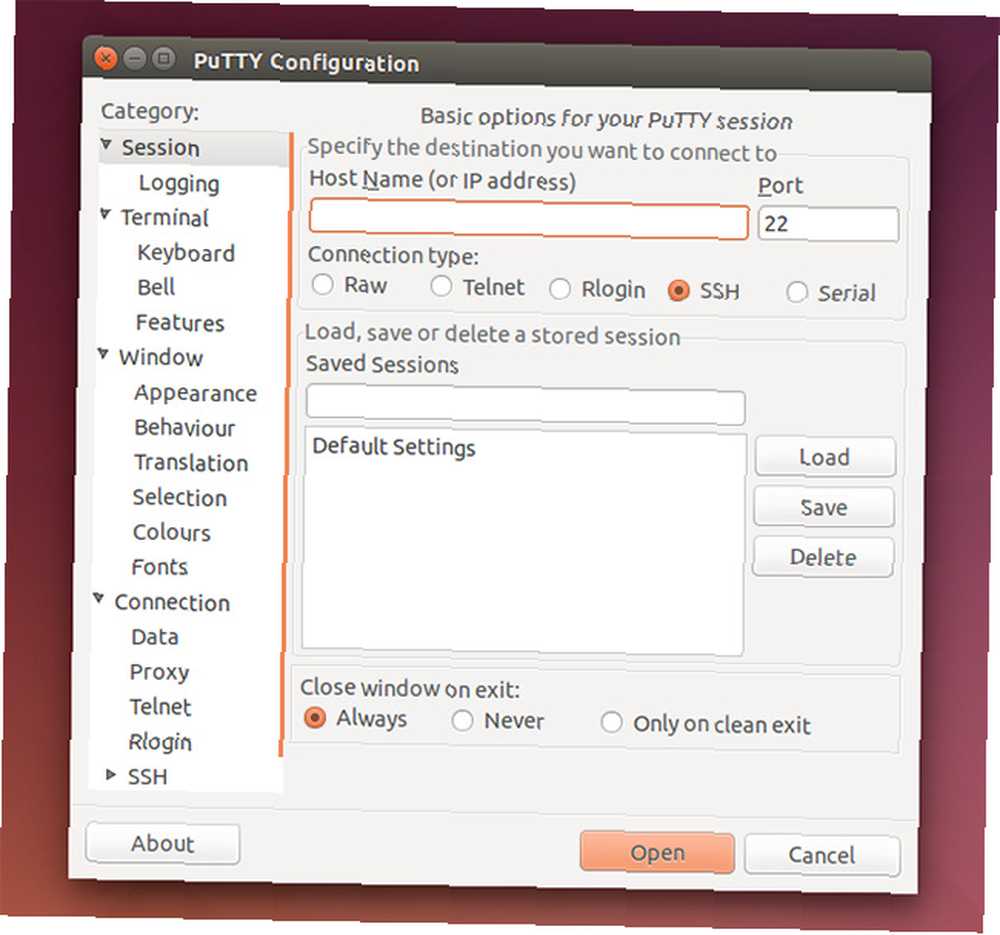
Na koniec, jeśli korzystałeś z PuTTY do wszystkich potrzeb SSH, masz dwie opcje: zainstaluj PuTTY dla Linuxa lub po prostu użyj terminalu bezpośrednio. Instalację PuTTY można wykonać za pomocą polecenia sudo apt-get install kit jeśli chcesz zainstalować go za pomocą terminala. Jednak nie ma bezpośredniego potrzeba aby go zainstalować, ponieważ możesz połączyć się z dowolnym zdalnym hostem za pomocą polecenia ssh nazwa_uż[email protected], gdzie zamieniasz “Nazwa Użytkownika” z nazwą użytkownika, który chcesz połączyć jako, i zastąp “this.domain.here” z rzeczywistą nazwą domeny lub adresem IP hosta - oba działają.
Jakie są Twoje zalecane poprawki??
Dzięki tym dodatkowym 10 poprawkom powinieneś czuć się jak w domu podczas instalacji Ubuntu, co może łatwo uczynić lub zepsuć twoje doświadczenie z Linuksem. Jest tak wiele różnych sposobów dostosowania doświadczenia do własnych potrzeb; po prostu rozejrzyj się, żeby zobaczyć, czego chcesz.
Jakie inne poprawki i rekomendacje możesz udostępnić czytelnikom? Daj nam znać w komentarzach!
Kredyty obrazkowe: Wycieraczka domowa za pośrednictwem Shutterstock











